안녕하세요.
한컴오피스의 한글은 표 관련해서는 마이크로소프트 워드보다 훨씬 낫다고 생각합니다.
특히 표를 만들고 나서 한칸 한칸 크기를 늘리고 줄이는 기능이 한글에는 있다보니,
이거에 적응하고 나서 워드를 쓰다보면 조금 답답할 때가 있습니다.
오늘은 한글의 표 관련 단축키에 대해서 알아보도록 하겠습니다.
(1) 표 만들기
Ctrl+N+T

Ctrl+N+T를 누르면 표 만들기 화면이 나옵니다.
표 만들기의 내용은 다음과 같습니다.
줄 개수 : 줄의 개수를 설정함. (가로 줄의 개수. 행)
열 개수 : 열의 개수를 설정함. (세로 열의 개수. 열)
예를들어서,
3줄 6열을 설정하면

위와 같은 표가 완성됩니다.
크기 지정에서는 표의 너비와 높이를 설정할 수 있습니다.
너비는 단에 맞춤, 문단에 맞춤, 임의 값
높이는 자동, 임의 값
이렇게 가능합니다.
기타에는 글자처럼 취급, 마우스 끌기로 만들기가 있습니다.
(a) 글자처럼 취급
표를 글자처럼 취급합니다.
따라서 엔터, 스페이스바, 각종 설정을 할때 글자로서 적용을 받게 됩니다.
(b) 마우스 끌기로 만들기
마우스 끌기로 표를 만들 수 있습니다.

표가 만들어지기 전에 육안으로 표의 크기를 확인하면서 만들 수 있는 기능입니다.
(2) 표 선택하기
F5
표에서 원하는 셀을 마우스로 드래그를 통해 선택하면 선택됩니다.
하지만 키보드 단축키를 통해서도 선택할 수 있는데요.
F5를 한번 누르면 커서가 올라가 있는 셀 하나가 선택이 됩니다.

흑백 상태에서는 키보드를 움직이면 한칸씩 이동이 됩니다.

F5를 그상태에서 한번 더누르면 빨간 상태가 됩니다. (F5 두번)

빨간 상태에서는 키보드를 움직이면 여러셀이 선택이 됩니다.

F5를 빨간 상태에서 한번 더 누르면 모든 셀이 선택이 됩니다. (F5 세번)

(3) 선택한 셀, 표 조정하기
Ctrl+화살표키
한글이 자랑하는 표 조정 기능입니다.
표의 영역을 선택한 후, Ctrl + 화살표키를 통해 표를 조정할 수 있습니다.
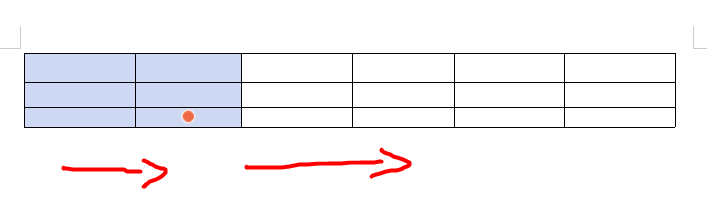
위의 표를 왼쪽 두 열을 선택한 상태에서 Ctrl+오른쪽화살표 두번 해보겠습니다.
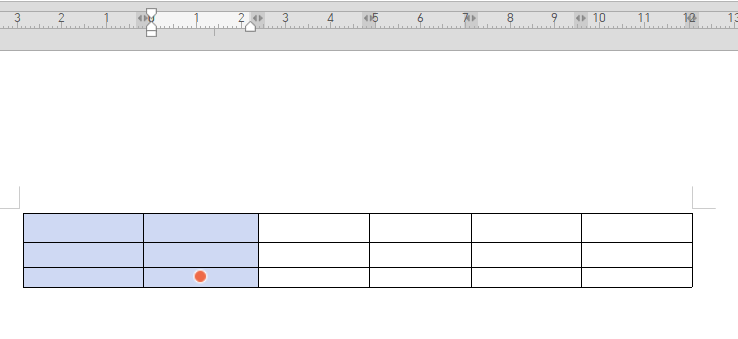
이 경우 선택된 셀들의 너비가 늘어납니다.
선택된 왼쪽 두 열의 너비는 같이 늘어나지만, 선택되지 않은 나머지 열들의 크기는 그대로 있습니다.
만약 전체 셀을 선택한다면, 전체 셀이 다같이 움직입니다.
한칸의 셀만 선택했다면, 그 셀이 해당하는 열이나 행이 같이 움직입니다.
(그 한칸의 셀만 크거나 작아지지는 않습니다.)
이런식으로 Ctrl+화살표를 통해 표의 크기를 자유롭게 조절할 수 있습니다.
여기까지 우선 표 만들기 및 표 크기 조정하기를 알아봤습니다.
한글 표에 대한 내용은 추가적으로 또 다루도록 하겠습니다.
아무쪼록 도움이 되셨길 바랍니다.
감사합니다.
'컴퓨터' 카테고리의 다른 글
| [엑셀 매크로] 프로젝트 탐색기 창 이해하기 (1) | 2023.04.19 |
|---|---|
| [엑셀 매크로] VB 편집기 구성 (0) | 2023.04.18 |
| [파워포인트] 슬라이드 마스터 (1) | 2023.04.06 |
| [파워포인트] 색 추출하는 방법 (1) | 2023.04.06 |
| [워드, 엑셀, 파워포인트] 빠른 실행 도구 (2) | 2023.04.06 |